Работа с лицензиями
ПО Insentry выпускается в трёх редакциях: Standard, Professional и Enterprise. Редакции ограничивают максимальное количество подключенных камер и физических серверов, на которых размещается ПО Insentry.
Редакция Standard позволяет бесплатно добавить до 16 камер, а чтобы добавить 17 и более камер, нужно расширить лицензию. В редакции Professional вы можете добавить произвольное число камер в лицензию при оформлении заказа, а если потом понадобится добавить ещё камер — расширить лицензию. Редакция Enterprise подходит для крупных проектов. Если это ваш случай — оставьте заявку, и наши специалисты помогут подобрать конфигурацию и расскажут о стоимости лицензии.
После оформления заказа на почту приходит письмо с ключом. Если письмо не пришло, сообщите в техподдержку.
Лицензионные ключи бывают двух типов:
- ключ лицензии — нужен для того, чтобы активировать лицензию на редакцию ПО Insentry,
- ключ расширения — позволяет добавить в ПО Insentry новые камеры.
Активация ключей производится на сервере, где установлено ПО Insentry, в офлайн или онлайн режимах.
Чтобы посмотреть информацию об используемой лицензии, активировать лицензию или ключ расширения, перейдите в раздел Система → Информация о лицензии.
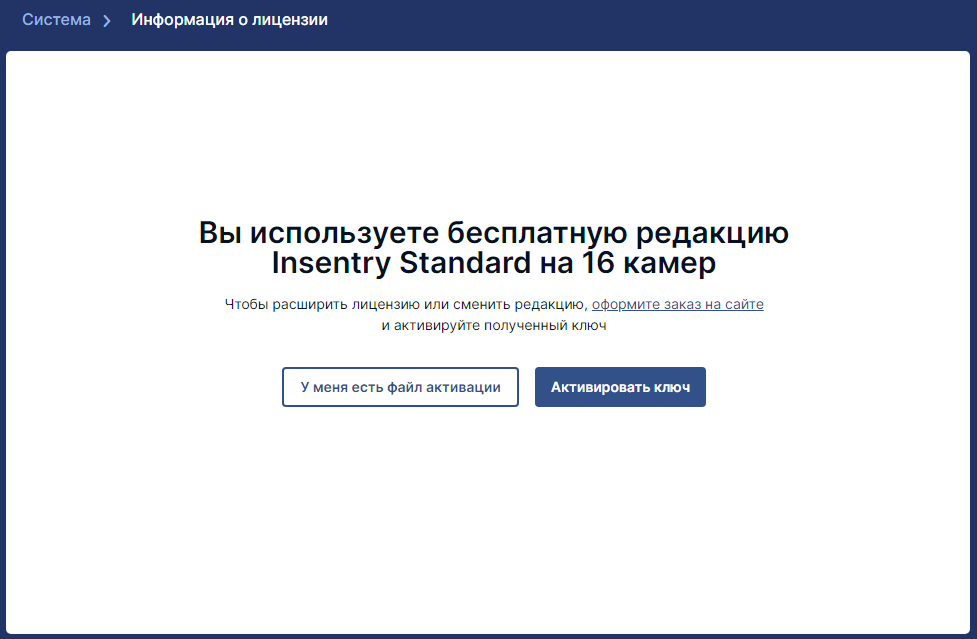 |
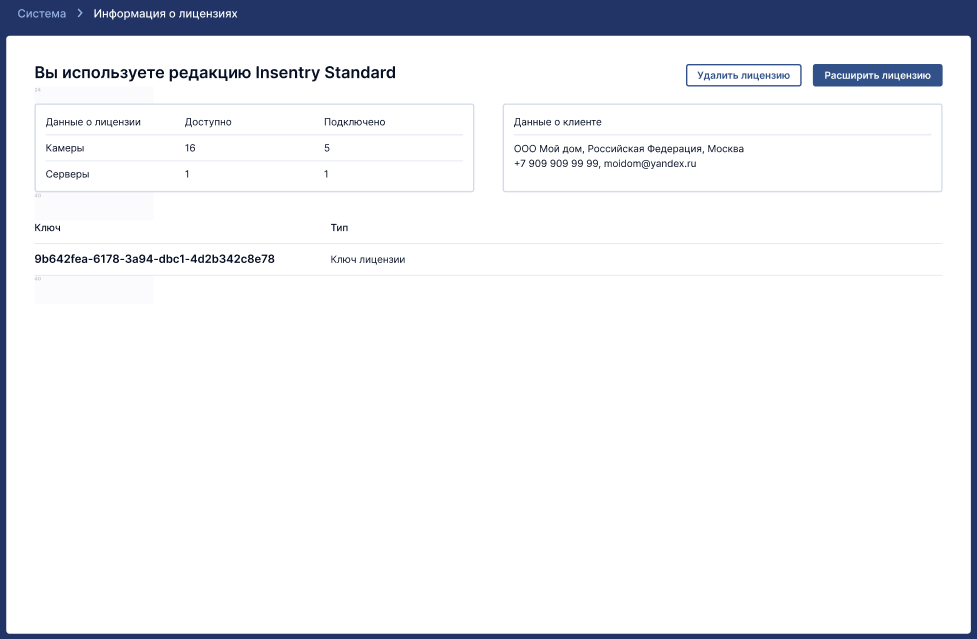 |
|---|---|
| Если вы ещё не активировали лицензию, экран информации о лицензиях будет выглядеть так. Если вы используете бесплатную редакцию Insentry Standard на 16 камер, то активировать лицензию не обязательно, но это может потребоваться для использования некоторых функций Insentry. | Если лицензия активирована, то на экране будет представлена информация о ключах лицензии и расширения, количестве доступных и подключенных камер. |
Внимание! Активируйте лицензию после того, как добавите все камеры. Если будете добавлять новые камеры позже — активируйте лицензию заново.
Инструкции для версий 21.2 и ниже
Чтобы активировать лицензию, перейдите в раздел Управление → Настройки→Информация о лицензии. Будет представлен раздел активации лицензии:
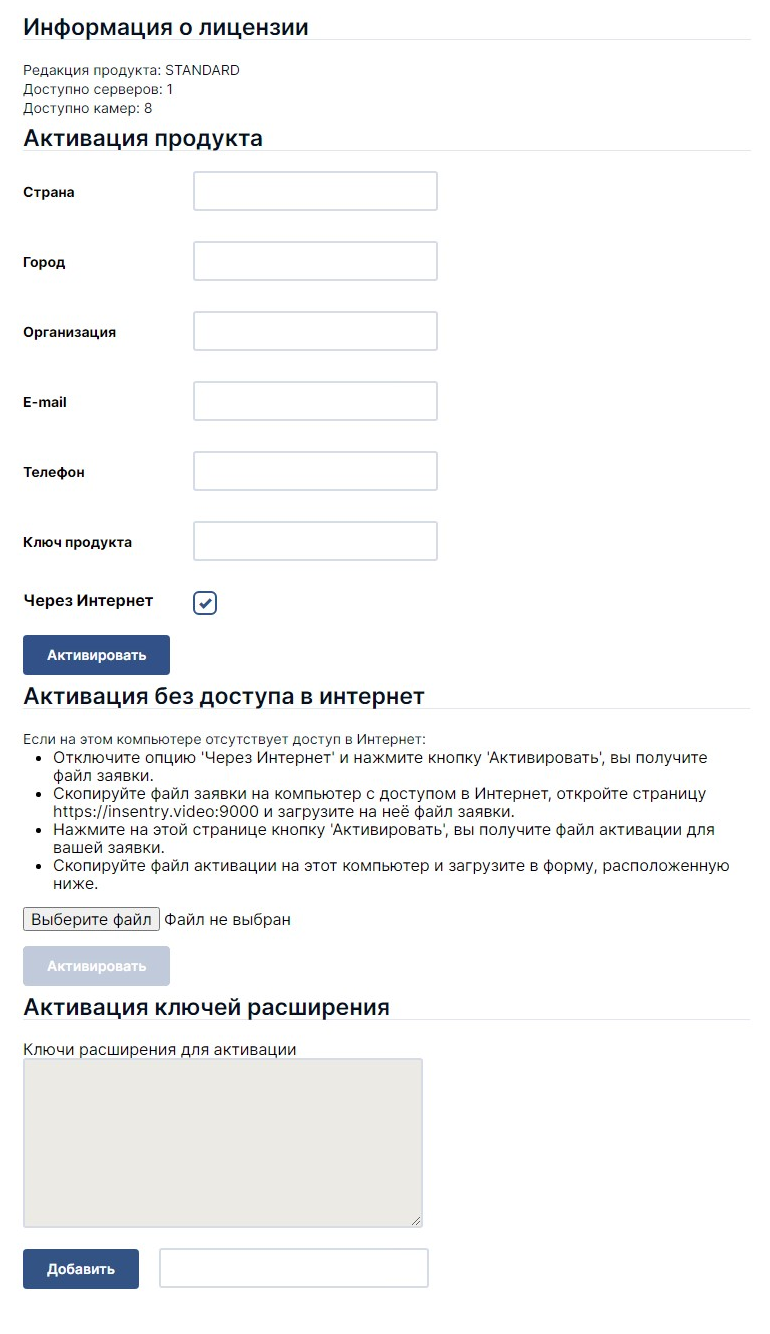
Онлайн активация
Онлайн активация доступна, если на сервере, где установлено ПО InSentry, есть подключение к интернету.
Чтобы активировать лицензию онлайн:
В разделе Активация продукта укажите Ключ продукта.
Установите отметку в поле Через Интернет.
Нажмите кнопку Активировать.
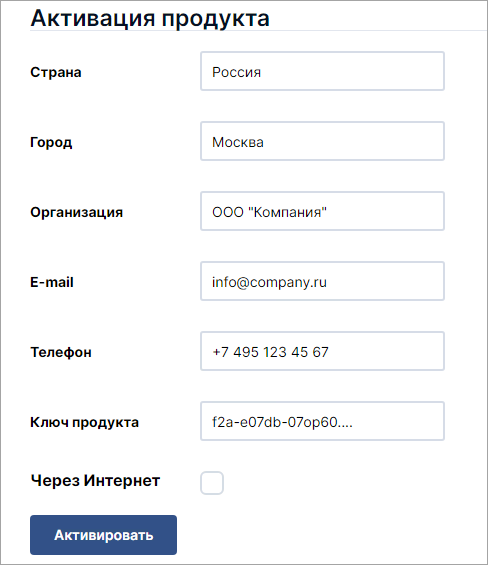
Офлайн активация
Если на сервере, где установлено ПО Insentry, нет подключения к интернет, воспользуйтесь офлайн активацией. Для этого:
В разделе Активация продукта укажите Ключ продукта.
Отключите опцию Через Интернет.
Нажмите кнопку Активировать. Будет сформирован и загружен файл заявки на активацию: licence.req. Сохраните этот файл и передайте на любой компьютер с доступом в Интернет.
На компьютере с доступом в Интернет откройте страницу https://lk.insentry.io/ и загрузите файл заявки.
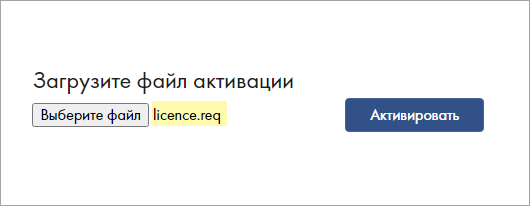
Нажмите кнопку Активировать. Будет загружен файл активации.
Загрузите файл активации в форму на сервере, где установлено ПО Insentry:
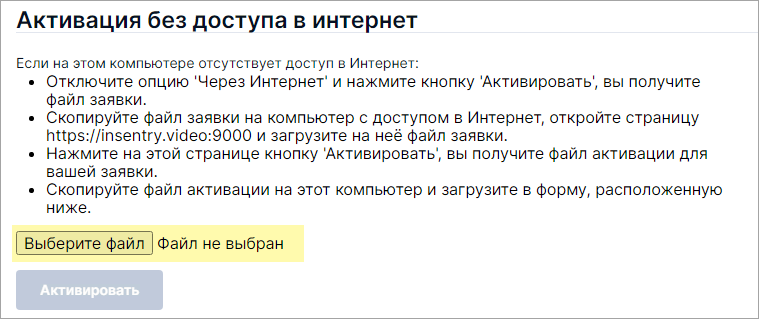
Нажмите кнопку Активировать.